タイトルの通り。去年の夏くらいにVirtualDJからNDIが出せるようになりました。
つまり・・・
VirtualDJ→Resolumeの連携の設定が前ほど難しくなくなりました。
前はVirtualDJを使ってSpoutから像を出したんですが、今回のプラグインはVirtualDJのExtensionから導入することができるのが楽な点です。
そしてResolumeは特に何もしなくてもNDIを拾えるので、前紹介したSpoutを利用した方法より楽にいきます。
さっそく紹介していきますね。
下準備
必須ではありませんが、ローカルループバックアドレスを入れておくことを推奨します。
これがあればインターネットがない環境でもNDIの運用が可能で、同じ端末内でのNDIのやりとりがうまくいくようになります。
とりあえずWindows10での手順をもう一回載せときます(なんかの記事で書いた気もします)
1.左下Windowsアイコンを右クリックしてデバイスマネージャーを開きます。

2.「レガシハードウェアの追加」→「ハードウェアを検索して自動的にインストールする」→「ネットワークアダプタ」→「Microsoft」→「Microsoft KM-TEST Loopback Adapter」を選択します。
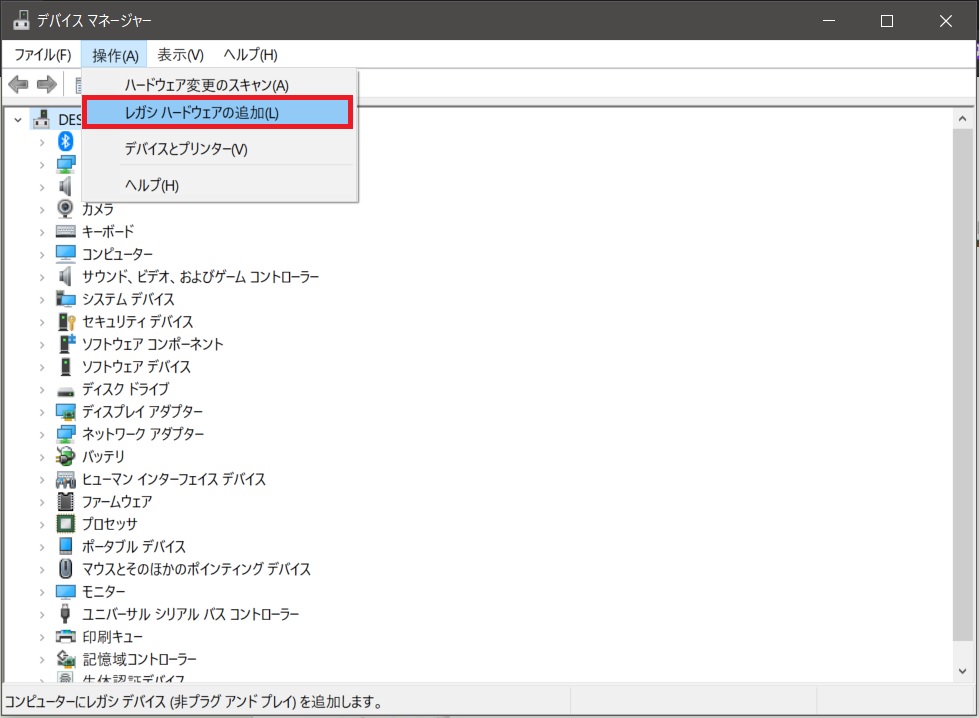
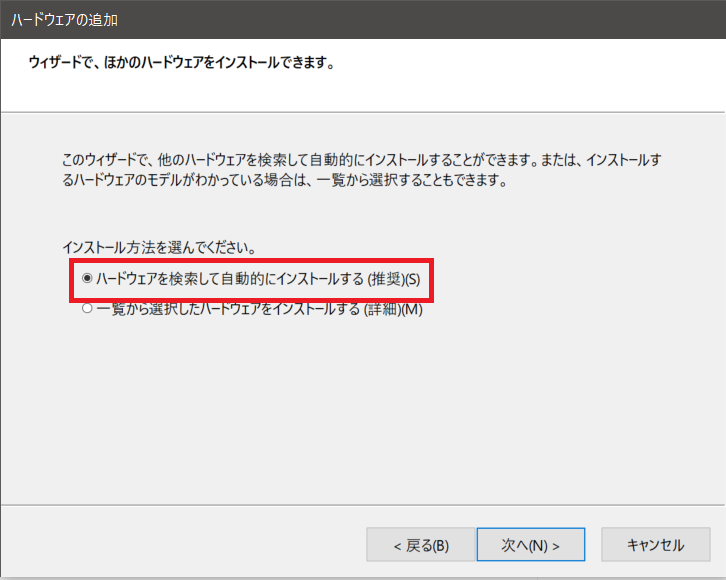
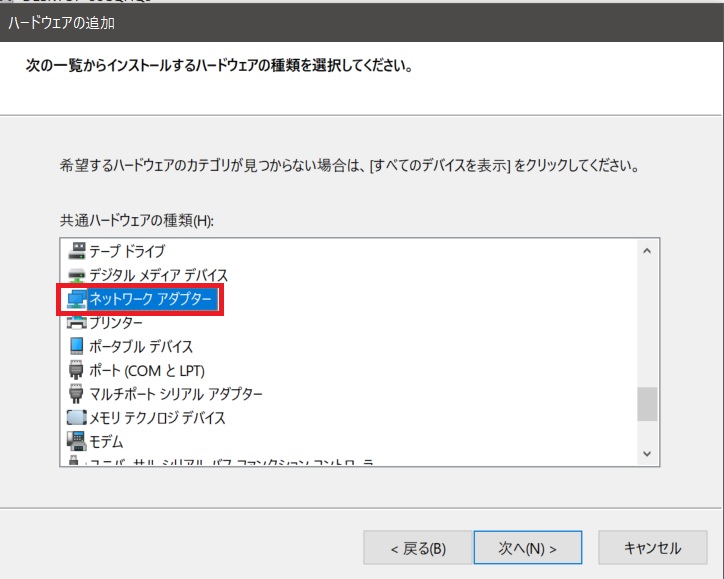

これで手順に従ってインストールすればローカルループバックアドレスが使えます。
この手順はやらなくても大丈夫ですが、インターネットに接続せず運用する人や使用していて安定しない人なんかはやっとくといいと思います。
同じPC内でOSCなどを使った信号やり取りをしたいという人にもおすすめです。
導入の仕方
1.右上の設定ボタンから設定に入り、左メニューから「Extensions」を選ぶ。


2.Effects→Video Fxより「Send-NDI」を探して「Install」。
(右上の検索ボックスから「NDI」で出ます)
Receive-NDIは受け取れるようになります。

3.マスタービデオエフェクトのところにSend-NDIがあるのでそれをONにする。

これでNDIの送信は完了です。
★Resolumeでの拾い方
Sourceの「NDI SERVERS」のところに「PC名(VirtualDJ)」が表示されるので、それをResolumeのマスのところにドラッグアンドドロップすればOKです。

★GrandVJでの拾い方
NDIは公式では拾えると書いてありましたが自分の環境では表示されませんでした。
以下の方法でNDIから仮想カメラ入力もしくはSpoutに変換してSource等から入力してください。

NDI Webcam Inputを起動して仮想カメラに変換して取り込むのがいい気がします。


GrandVJでの運用を考えるのであれば結果的にSpoutの方が簡便ではある気はします。
★OBS Studio
OBS-NDIプラグインを入れれば取り込めます。
入出力どちらにも対応してます。(上記のはOBS27系より前用で、可能であればOBSをダウングレードしてから行うようになります。)
OBSに入れるにはSourceからNDI Sourceを選択して追加します。

OBSからVirtualDJに送るにはツール→NDI OutPut Settingsから設定します。

★VDMX
VDMXは現在公式のSyphonPluginが使えない状態にあるので、VirtualDJ→VDMXはNDIで送信するのが公式的なやり方の選択肢となっています。
VDMXもNDIに公式対応していますので、ソースとしての追加が特に何もしなくても可能です。(ロゴやVideoSkinの仕様はVirtualDJの設定に準拠します)
素材を入れるところ(MediaBin)を右クリック→「Add Clip From Built-in Sources」→NDI→「PC名(VirtualDJ)」で素材のかわりに取り込むことが可能です。

使えそうな点
NDIは原理上LAN繋がっているところに映像飛ばせるので、設備次第では遠隔の映像伝送が楽になる可能性があります。(Wi-Fi6クラスの設備や有線LAN次第ではラウンジ等にメインフロアで流してる映像を飛ばすことも検討できるかもしれません)
家の無線LANだとカクついてダメでした。
また、VJ同士もしくは2PCで映像伝送したりするのにも使える可能性があります。
例として・・・VJ1のVirtualDJ⇒VJ1のResolumeとVJ2のResolume
みたいな運用もNDI経由なら楽に組める可能性があります。
ネットワーク経由のシステムのため、セキュリティ設定に慣れている、VJ同士で正しいやりとりができることが前提にはなりますが、夢がある規格だと思います。
また、グラフィックボード周りの設定がいらない点も良いかと思います。
Spout/Syphonだと外部グラフィックボードの関係で像がうまく飛ばないという相談も結構受けたので、それが起こらないというのはよい点です。
(ただしファイアウォールなどネットワーク上での問題により像が飛ばせないこともあります)
Spout入れてる人も予備としてプラグイン入れとくのは運用としてありかと思います。
注意が必要な点
原理上はSpoutのように各Deck飛ばせるのですが、やってみたところSpoutより重くなりました。帯域が詰まるのかな?
どちらかというとVirtualDJでの最終出力を出すために使うくらいにとどめたほうがいいのかもしれません。
以下のような運用をしたい人については、Deck別にSpout/Syphonを検討したほうがよさそうです。
また、ネットワーク環境によっては安定しないのとIPアドレスが頻繁に変更になるような環境下では映像が止まってしまうこともあります
ということでNDIを使った方法でした。